Hoeveel computers kunt u Windows 7, 8, 10 installeren?
Een veelgestelde vraag die ik altijd krijg, is: op hoeveel computers kan ik Windows installeren? Als je rondleest, krijg je allerlei verschillende antwoorden. Voor juridische doeleinden is het echter het beste om vast te houden aan wat Microsoft zegt in hun eindgebruikerslicentieovereenkomsten.
Er zijn altijd manieren waarop je de grenzen kunt verleggen, maar dat is niet het punt van dit artikel. In dit artikel geef ik een overzicht van de officiële installatieopties voor Microsoft voor Windows 7, Windows 8 en Windows 10. Ga naar het gedeelte waarin u bent geïnteresseerd.
Windows 10
Met Windows 10 zijn dingen heel anders dan eerdere versies van Windows. Vanaf nu en tot 29 juli 2016 kunt u elke Windows 7- of Windows 8.1-pc gratis upgraden naar Windows 10. Daarna is niemand echt zeker wat er gaat gebeuren.
Blijkbaar moet je betalen voor de upgrade, maar nadat je mensen een jaar gratis hebt laten upgraden, wordt het een zware verkoop om mensen te laten betalen. Na de datum van juli 2016 is de prijs voor de Home-editie $ 119 en de Pro-editie $ 199.

Dus als u Windows 10 wilt installeren, is het het beste om het voor die datum te doen. Het is ook vermeldenswaard dat wanneer u de gratis upgrade uitvoert, u blijft op de editie die het dichtst in de buurt komt van wat u had.
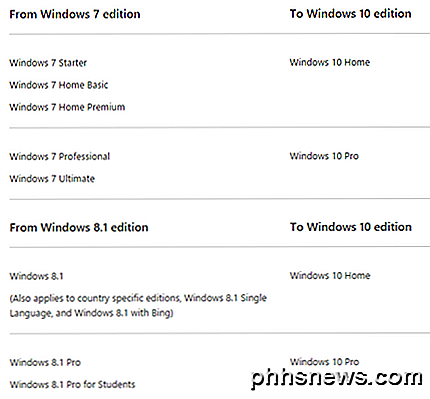
Hierboven vindt u een tabel waarin wordt uitgelegd welke versie van Windows 10 u heeft, afhankelijk van welke versie van Windows 7 of Windows 8.1 u momenteel heeft. Als u wilt upgraden van Windows 10 Home naar Pro, moet u nog steeds $ 99 betalen. Dit is wat Microsoft momenteel aan het in rekening brengen is.
Een ander ding om op te merken is dat als je een upgrade van Windows 7 of Windows 8 naar Windows 10 uitvoert of als je een OEM-versie van Windows 10 hebt, je na 29 juli die kopie van Windows 10 niet naar een andere computer kunt verplaatsen. Op dit moment kunt u Windows 7 of 8.1 opnieuw installeren op een andere computer en vervolgens de gratis upgrade naar 10. uitvoeren. Als u een handelsversie van Windows 10 hebt, kunt u deze naar een andere computer verplaatsen, zelfs na 29 juli.
Als uw Windows 10-licentie is gebaseerd op een Windows 7- of Windows 8.1-licentie (zelfs een handelslicentie) en u het moederbord op uw computer moet vervangen, wordt Windows 10 niet meer geactiveerd. Het werkt alleen met de huidige hardware op die computer. Dit kan problematisch zijn, want als je de gratis upgrade naar Windows 10 hebt gekregen en daarna na de upgrade van een aantal onderdelen op je computer na 29 juli 2016, krijg je een niet-legitieme versie van Windows.
U wordt vervolgens gevraagd om te betalen voor de upgrade! Er zijn op dit moment maar twee oplossingen die ik ken: ofwel vervang geen grote onderdelen op uw computer of als gevolg van een slecht moederbord, enz., Bel dan Microsoft, leg uw situatie uit en zij zullen u een nieuwe code. Microsoft's Vice President of Engineering heeft publiekelijk op Twitter gepost dat je in dit soort situaties contact moet opnemen met ondersteuning.
In termen van virtualisatie was Windows 7 geweldig omdat je één kopie op je computer kon installeren en dezelfde sleutel kon gebruiken om een virtuele kopie van Windows te installeren, die ik hieronder zal toelichten. Met Windows 10 is Microsoft echter teruggevallen op de oude manier. In de nieuwe licentieovereenkomst heeft een virtueel exemplaar van Windows 10 een eigen licentiesleutel nodig.
(iv) Gebruik in een gevirtualiseerde omgeving. Met deze licentie kunt u slechts één exemplaar van de software installeren voor gebruik op één apparaat, ongeacht of dat apparaat fysiek of virtueel is. Als u de software op meer dan één virtueel apparaat wilt gebruiken, moet u voor elke instantie een afzonderlijke licentie verkrijgen.
Windows 7 en 8.1
Voor Windows 7 hangt het af van welke versie op Windows 7 je hebt. U kunt een vooraf geïnstalleerde kopie hebben die bij uw computer is geleverd (OEM), een winkelversie die is gekocht bij een winkel of een Family Pack dat bij Microsoft is gekocht.
Het aantal computers waarop u Windows 7 kunt installeren is hetzelfde, ongeacht de editie van Windows die u hebt: Ultimate, Home Premium, Starter, Professional, enz.

Hier is het overzicht van het hele licentiegedeelte en de officiële tekst van de eindgebruikerslicentieovereenkomst voor Windows 7:
INSTALLATIE- EN GEBRUIKSRECHTEN.
een. Eén kopie per computer . U mag één exemplaar van de software op één computer installeren. Die computer is de "gelicentieerde computer".
b. Gelicentieerde computer . U mag de software in maximaal één keer op twee processors op de gelicentieerde computer gebruiken. Tenzij anders vermeld in deze licentievoorwaarden, mag u de software niet gebruiken op een andere computer.
c. Aantal gebruikers. Tenzij anders bepaald in deze licentievoorwaarden mag slechts één gebruiker de software tegelijkertijd gebruiken.
d. Alternatieve versies . De software kan meer dan één versie bevatten, zoals 32-bit en 64-bit. U mag slechts één versie in één keer installeren en gebruiken.
Dus dat geeft zo ongeveer aan op hoeveel computers u Windows 7 kunt installeren! EEN! Als u nu het Family Pack hebt, kunt u de installatie schoonmaken of een upgrade uitvoeren voor maximaal 3 pc's. Merk op dat voor Windows 7 retailversies, u Windows 7 ook van de ene pc kunt verwijderen en op een andere pc kunt installeren, hoewel het mogelijk is dat u Microsoft moet bellen wanneer u deze activeert.
De enige waarschuwing die heel welkom is, is het feit dat je nog een exemplaar van Windows 7 op dezelfde gelicentieerde machine op een virtuele machine kunt installeren. Het moet echter op dezelfde computer staan. Hier is de officiële tekst:
d. Gebruik met virtualisatietechnologieën . In plaats van de software rechtstreeks op de gelicentieerde computer te gebruiken, mag u de software binnen slechts één virtueel (of anderszins geëmuleerd) hardwaresysteem op de gelicentieerde computer installeren en gebruiken. Bij gebruik in een gevirtualiseerde omgeving is inhoud die wordt beschermd door technologie voor digitale rechtenbeheer, BitLocker of eender welke coderingstechnologie voor schijfcapaciteit op vol volume niet zo veilig als beveiligde inhoud die zich niet in een gevirtualiseerde omgeving bevindt. U dient zich te houden aan alle nationale en internationale wetten die van toepassing zijn op dergelijke beschermde inhoud.
Dat betekent dus dat u VirtualBox of Hyper-V kunt installeren en uw Windows 7-dvd kunt downloaden en er nog een exemplaar gratis kunt installeren! Dit is het enige deel van de licentieovereenkomst dat anders is dan eerdere versies van Windows.
Voor Windows 8.1 zijn de regels vrijwel hetzelfde. Als u een OEM-versie van Windows 8.1 of een versie met een upgrade van Windows 7 hebt, kunt u die versie alleen op die ene computer gebruiken. Als u het naar een andere computer moet verplaatsen, moet u Microsoft bellen en de situatie uitleggen.
Als u een handelsversie van 8.1 hebt, moet u eerst de licentie op de computer deactiveren en vervolgens de productsleutel op de nieuwe computer gebruiken om te activeren. De productsleutel kan slechts worden gebruikt om één pc tegelijk te activeren.
Voor virtualisatie heeft Windows 8.1 dezelfde licentievoorwaarden als Windows 10, wat betekent dat u niet dezelfde productsleutel in een virtuele omgeving kunt gebruiken. Blijkbaar stond alleen Windows 7 u toe om een ander exemplaar te installeren in het gebruik van virtualisatiesoftware zonder een nieuwe licentie te krijgen.
Hopelijk wordt in deze artikelhelp uitgelegd hoe u verschillende versies van Windows op uw computers kunt installeren. Het is gecompliceerd en ik legde niet elk detail en voorbehoud uit, dus voel je vrij om een reactie te plaatsen als je vragen hebt. Genieten!

Wat doet u als u geen verbinding kunt maken met een Wi-Fi-netwerk vanwege het vorige wachtwoord?
Als u nog niet eerder met wifi-netwerken hebt gewerkt, kunnen wijzigingen die door familie of vrienden kunnen je achterlaten in een slechte situatie zonder connectie. Dus hoe krijg je weer verbinding? De SuperUser Q & A-post van vandaag biedt het antwoord om een gefrustreerde lezer weer te helpen verbinding te maken met zijn Wi-Fi-netwerk.

Heb ik een firewall nodig als ik een router heb?
Er zijn twee soorten firewalls: hardwarefirewalls en softwarefirewalls. Uw router functioneert als een hardwarefirewall, terwijl Windows een softwarefirewall bevat. Er zijn ook andere firewalls van derden die u kunt installeren. Als u in augustus 2003 zonder een firewall een niet-gepatched Windows XP-systeem op het internet hebt aangesloten, kan het binnen enkele minuten door de Blaster-worm worden geïnfecteerd, waardoor kwetsbaarheden worden misbruikt.


